Es gibt verschieden Möglichkeiten euer iPhone schneller zu machen, denn gerade ältere Geräte werden durch einige neu hinzugefügten Funktionen nach Software-Updates etwas langsamer - manchmal auch nur gefühlt. Ein einfacher Trick um dieser Situation entgegenzuwirken ist es, unter "Einstellungen" → "Allgemein" → "Bedienungshilfen" die Bewegungen zu reduzieren, sodass etwa der Parallax-Effekt oder einige Animationen deaktiviert werden.
Allerdings gibt es derzeit eine weitere Möglichkeit die Animationen völlig auszuschalten. Dafür nutzt man allerdings einen Softwarefehler, der jederzeit behoben werden könnte. Dennoch möchten wir euch diesen Bug genauer vorstellen.
So nutzt ihr den Bug
- Geht in "Einstellungen" → "Allgemein" > "Bedienungshilfen" und schaltet AssistiveTouch ein
- Geht jetzt auf den Home-Bildschirm und verschiebt den Assisstive-Touch-Button in die untere rechte Ecke
- Wischt nun auf dem Home-Bildschirm nach unten, um die Spotlight-Suche zu starten und wischt danach wieder nach oben, um sie zu schließen.
- Wiederholt Punkt 3 mehrfach, damit der Bug ausgelöst wird
Wie bereits erwähnt, wird er Softwarefehler die Animationen entfernen. Diese bleiben deaktiviert bis ihr das iPhone neustartet. Zwar lässt sich der Fehler schnell wieder reproduzieren, aber Apple könnte ihn leicht mit künftigen Software-Updates beheben. Allerdings kann man in diesem Fall immer noch die "Bewegung reduzieren".
Solltet ihr den Bug nicht auslösen können, haben die Kollegen von 9to5Mac ein kleines Video online gestellt, das kurz und knapp die Funktionsweise erklärt.
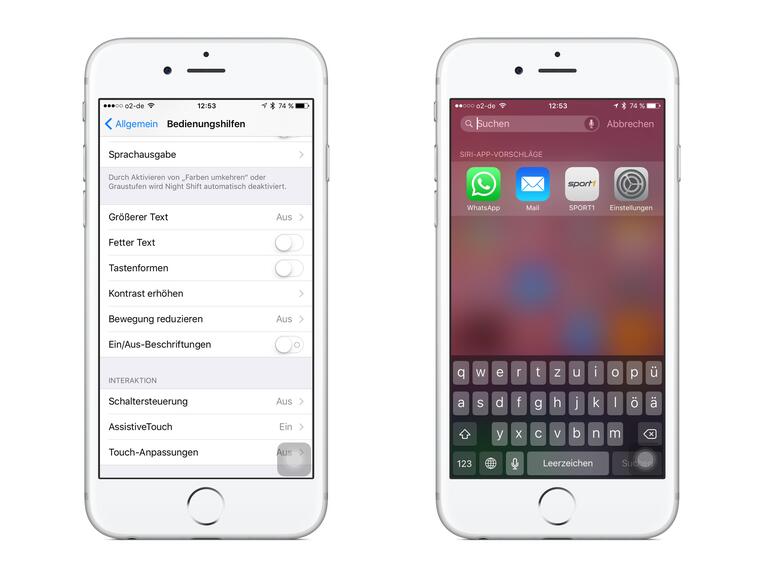

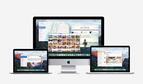

Diskutiere mit!
Hier kannst du den Artikel "Dieser Tipp verleiht deinem iPhone Flügel!" kommentieren. Melde dich einfach mit deinem maclife.de-Account an oder fülle die unten stehenden Felder aus.
Funktioniert nicht auf dem 4S
Bei meinem Iphone 4s funktioniert es wunderbar... (ios 9.2.1)